Цаг хугацааны функцууд нь томьёонд он сар өдөр, цаг хугацааны утгыг оруулан тооцоо, шинжилгээ хийх боломжийг олгодог.
Windows үйлдлийн системд Excel програмын текст хэлбэрийн огноо нь 1900 оны 1-р сарын 1 нээс 2078 оны 12-р сарын 31 ний хооронд байдаг бол Macintosh үйлдлийн системд 1904 оны 1-р сарын 1 нээс 2078 оны 12-р сарын 31 ний хооронд байна.
Excel програмд ашигладаг он сарын систем нь тоон дараалал болно. Жишээ нь Windows үйлдлийн системд Excel програмын таних хамгийн бага хугацаа нь 1900 оны 1-р сарын 1 ба дугаар нь 1 (нэг) харин 1900 оны 1-р сарын 2 -ны дугаар 2 гэх мэтээр 2007 оны 1-р сарын 1 -ний дугаар 39083 байна.
Цагийг өдрийн хэсэг байдлаар илэрхийлж өгдөг. Жишээлбэл 2007 оны 1-р сарын 1 -ний 12 цаг нь 39083.50 гэсэн тоотой дүйцнэ. Ийм систем нь он сар, цаг хугацааг томьёонд ашиглах ажиллагааг маш их хөнгөвчилж өгдөг.
Excel -ийг мэддэггүй, ашигладаггүй хүн гэж бараг байхгүй гэхэд хилсдэхгүй. Гэхдээ энэхүү өргөн дэлгэрсэн хүчирхэг программыг хир сайн, үр дүнтэй ашигладаг талд дээр бол нилээд асуудал байдаг юм шиг. Бид бүгд өдөр бүр төрөл бүрийн тооцоо, судалгаа, мэдээлэл боловсруулах ажилдаа компьютер ашиглаж байгаа ч хүмүүс ажил ихтэй зав муутай байх нь байсаар л. Өмнө нь компьютер ашиглахгүй байхад энэ бүх тооцоо, судалгааг хүмүүс яаж хийж байсныг төсөөлөхөд бэрх. Гэтэл бид өнөөдөр компьютер ашиглаж байгаа ч яагаад бас нэг их дэвшилд хүрэхгүй байна вэ? Одоо компьютерын хурд, хүч, хадгалах багтаамжийн талаар өөлөх юм байхгүй болсон. Тэгвэл асуудалд гол буруутан нь бид өөрсдөө юм биш биз. Excel программд мэдээлэл оруулах, хэлбэржүүлэх, хэвлэх төдийхөн хэмжээний мэдлэгээр ажлаа амжуулна гэвэл гараар хийснээс ч их цаг хугацаа зарцуулна. Excel программыг өөрийн жинхэнэ туслах болгомоор байвал сайтын энэхүү хэсгийн материалуудыг үзээрэй. Танд хэрэгтэй мэдээлэл олдоно гэдэгт итгэлтэй байна.
Танд амжилт хүсье
Нээгдсэн тоо: 6431 Нийтийн
Нээгдсэн тоо: 3004 Бүртгүүлэх
Цаг хугацааны функцууд нь томьёонд он сар өдөр, цаг хугацааны утгыг оруулан тооцоо, шинжилгээ хийх боломжийг олгодог.
Windows үйлдлийн системд Excel програмын текст хэлбэрийн огноо нь 1900 оны 1-р сарын 1 нээс 2078 оны 12-р сарын 31 ний хооронд байдаг бол Macintosh үйлдлийн системд 1904 оны 1-р сарын 1 нээс 2078 оны 12-р сарын 31 ний хооронд байна.
Excel програмд ашигладаг он сарын систем нь тоон дараалал болно. Жишээ нь Windows үйлдлийн системд Excel програмын таних хамгийн бага хугацаа нь 1900 оны 1-р сарын 1 ба дугаар нь 1 (нэг) харин 1900 оны 1-р сарын 2 -ны дугаар 2 гэх мэтээр 2007 оны 1-р сарын 1 -ний дугаар 39083 байна.
Цагийг өдрийн хэсэг байдлаар илэрхийлж өгдөг. Жишээлбэл 2007 оны 1-р сарын 1 -ний 12 цаг нь 39083.50 гэсэн тоотой дүйцнэ. Ийм систем нь он сар, цаг хугацааг томьёонд ашиглах ажиллагааг маш их хөнгөвчилж өгдөг.
Нээгдсэн тоо: 1809 Төлбөртэй
Текстийн функцуудыг ашиглан үсгийг том жижиг болгох, мөрийн уртыг олох, мөрүүдийг нэгтгэх гээд маш олон төрлийн ажиллагааг хийх боломжтой. Эдгээр функцуудыг томьёонд ашигласнаар хүснэгтийг илүү динамик универсаль болгоно.
Өөр програмаас татан оруулсан өгөгдлүүдийг боловсруулах ажиллагаанд эдгээр функцуудыг ашиглахгүйгээр сайн үр дүнд хүрнэ гэдэг нь бурхшээлтэй. Иймд текстийн функцыг сайтар эзэмшсэн байх нь хэрэглэгч бүрт зайлшгүй хэрэгтэй болно.
Нээгдсэн тоо: 2852 Төлбөртэй
Текстийн функцуудыг ашиглан үсгийг том жижиг болгох, мөрийн уртыг олох, мөрүүдийг нэгтгэх гээд маш олон төрлийн ажиллагааг хийх боломжтой. Эдгээр функцуудыг томьёонд ашигласнаар хүснэгтийг илүү динамик универсаль болгоно.
Өөр програмаас татан оруулсан өгөгдлүүдийг боловсруулах ажиллагаанд эдгээр функцуудыг ашиглахгүйгээр сайн үр дүнд хүрнэ гэдэг нь бурхшээлтэй. Иймд текстийн функцыг сайтар эзэмшсэн байх нь хэрэглэгч бүрт зайлшгүй хэрэгтэй болно.
Нээгдсэн тоо: 1614 Бүртгүүлэх
Текстийн функцуудыг ашиглан үсгийг том жижиг болгох, мөрийн уртыг олох, мөрүүдийг нэгтгэх гээд маш олон төрлийн ажиллагааг хийх боломжтой. Эдгээр функцуудыг томьёонд ашигласнаар хүснэгтийг илүү динамик универсаль болгоно.
Өөр програмаас татан оруулсан өгөгдлүүдийг боловсруулах ажиллагаанд эдгээр функцуудыг ашиглахгүйгээр сайн үр дүнд хүрнэ гэдэг нь бурхшээлтэй. Иймд текстийн функцыг сайтар эзэмшсэн байх нь хэрэглэгч бүрт зайлшгүй хэрэгтэй болно.
Нээгдсэн тоо: 2351 Төлбөртэй
Microsoft Excel хурдавчилсан курс цуврал хичээлүүдийн сүүлийн хичээлийг танд танилцуулж байна. Өмнөх хичээлүүдээр бид Excel дээр хүснэгт зохиох, томьёо оруулах, тооцоо хийх, диаграмм үүсгэх, нэгдсэн хүснэгт хийх, холбоос, филтер ашиглах, шийдэл хайх хэрэгслүүд гээд үндсэн хэрэгслүүд болон аргачлалуудыг үзсэн билээ. Энэхүү сүүлийн хичээлээр Excel 2007 гоос хойш хувилбарт бий болсон Table хэмээх маш хэрэгтэй хэрэгсэлтэй танилцах болно. Table хэрэгслийг ашигласнаар их хэмжээний жагсаалттай ажиллах үед томьёог хуулах, дүнгийн хэсгийг өөрчлөх, филтер тавих, төрөл бүрийн судалгаа, хайлт хийх гэх мэтийг амархан хийх боломжийг бүрдүүлнэ. Хэрэгслийн ажиллагааг жишээгээр авч үзье. Та худалдаа эрхэлдэг түүнийхээ тооцоонд тогтмол ашигладаг доорх хэлбэрийн хүснэгт байлаа гэж бодъё.
Нээгдсэн тоо: 4254 Төлбөртэй
Scenario manager (хувилбар удирдагч) хэрэгслийг ашиглах
Scenario manager нь Excel -ийн Data Tools хэсгийн What If Analysis хэсэгт багтах хэрэгслүүдийн нэг. Scenario буюу хувилбар гэдэг нь MS Excel программд хадгалан хуудаст автоматаар оруулан ирж болох утгуудын багц юм. Төрөл бүрийн утгуудын багцыг үүсгэн хадгалж болохын дээр дараа нь эдгээр хувилбаруудын алийг нь ч сонгон үр дүнгийн хувилбаруудыг харах боломжтой. Хэрэгсэл хэд хэдэн утгуудаас хамаарсан үр дүнгийн тооцоог хийхэд илүү тохиромжтой. Жишээг үзээд ямар төрлийн шийдэлд ашиглахад тохиромжтой гэдгийг илүү ойлгох болно.
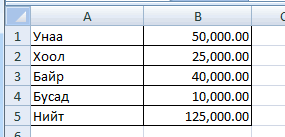
Төсөв зохиох хэрэгтэй боллоо гэж үзье. Бидэнд нийт зардлын хэмжээ (B5) сонирхолтой. Харин B1:B4 утгууд яг тодорхой бус байна гэж бодъё. Ийм тохиолдолд бид Scenario manager хэрэгслийг ашиглан зардлуудын төрөл бүрийн утгаар нийт зардлын хэмжээнд судалгаа хийх боломжтой. Үүний тулд
Нээгдсэн тоо: 2177 Төлбөртэй
Data table хэрэгслийг ашиглах
Зарим үед өгөгдлийн цуваанд томьёоны үр дүн хэрхэн нөлөөлөхийг судлах шаардлага бий болдог. Жишээ нь маркетингийн судалгаа хийх, бараа таваарын үнийг тогтоох, үйл ажиллагааны ашгийг тооцох, функцын график байгуулах гэх мэт. Үүнийг хүснэгт зохиогоод томьёо оруулаад хийж болох ч цаг хугацаа их шаардахын дээр алдаа гаргах магадлал өндөртэй байдаг. Ийм төрлийн ажиллагааг Excel -д хэрхэн хийх талаар энэ хичээлээр авч үзэх болно.
Жишээ авъя. Та 1150 ширхэг барааг 1825000 мянган төгрөгийн зардлаар олж авна гэж бодъё. Бараагаа ямар үнээр борлуулбал хичнээн ашиг хийх боломжтойг тооцъё. Энд бүх бараагаа зарагдана бас зардал тогтмол гэж үзье.
Нээгдсэн тоо: 3937 Төлбөртэй
Excell хүснэгтүүд болон нүднүүдийг хамгаалах
Microsoft Excel файлын өгөгдлүүдэд хандах тэдгээрийн өөрчлөлтийг удирдах боломжтой хэд хэдэн хамгаалалтын түвшинтэй. Excel файл болон хуудсыг бүхэлд нь болон хуудасны нүднүүдийг хамгаалах боломжтой. Хамгаалалтын эхний хэлбэр бол Home->Cells үеийн Format Cells командаар нээгдэх цонхны Protection үед Locked болон Hidden опцуудыг ашиглах юм. Энд хамгаалалт тавих хоёр боломж байдаг.
- Хуудасны үндсэн хэсэгтэй хэрэглэгч ажиллан томьёонуудыг харах боломжтой ч зарим нүднүүд хамгаалагдсан байхаар
- Хуудасны үндсэн хэсэг хамгаалагдан зөвхөн хэсэг нүднүүдийг чөлөөтэй үлдсэн байхаар
Энэхүү хоёр хувилбарыг авч үзье.
Нээгдсэн тоо: 2689 Бүртгүүлэх
Фильтр /шүүлт/ ашиглах
Бид өмнө нь шүүлт хэрэглэх талаар авч үзсэн. Энэ удаа энэхүү хэрэгслийн талаар дэлгэрүүлэн авч үзье. Их хэмжээтэй жагсаалттай ажиллах үед өөртөө хэрэгтэй хэсгийг үзүүлэх нь эвтэйхэн байдаг. Тодорхой нөхцлийг хангаж байгаа бичлэгүүдийг /мөрүүдийг/ үзүүлэн бусдыг нь харагдуулахгүй байлгахын тулд шүүлтийг ашигладаг. Шүүлт хийх нөхцлийг оруулснаар таны жагсаалт шүүгдэн зөвхөн нөхцлийг хангах мөрүүдийг танд үзүүлэх болно. Жагсаалтад шүүлт тавихын тулд өгөгдлүүдийг агуулж байгаа жагсаалтын дурын нүдийг сонгоод Data->Sort & Filter хэсэгт байгаа Filter товч дээр дарна. Үүний дараа жагсаалтын багана бүрт нэмэлт товч бий болох бөгөөд товч дээр дарахад тухайн талбарт тохирох шүүлтийн нөхцлүүдийг үзүүлсэн цонх нээгдэнэ. Энд тухайн баганы өгөгдлүүдийн жагсаалтаас гадна бүгд, тэнцүү, тэнцүү биш гэх мэтийн ерөнхий нөхцлүүд гарч ирдэг. Эдгээр нөхцлүүдийг ашигласнаар бид жагсаалтыг өөрчлөх боломжтой. Шүүлт тавихад шүүлтийн нөхцлийг хангахгүй бүх мөрүүд /бичлэгүүд/ харагдахгүй болдог.





 функцийн тодорхойлогдох мужийг ол.
функцийн тодорхойлогдох мужийг ол. -ийг ол.
-ийг ол.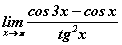 хязгаарыг ол.
хязгаарыг ол.